这篇文章主要介绍“win10鼠标右键一直转圈圈如何解决”,在日常操作中,相信很多人在win10鼠标右键一直转圈圈如何解决问题上存在疑惑,小编查阅了各式资料,整理出简单好用的操作方法,希望对大家解答”win10鼠标右键一直转圈圈如何解决”的疑惑有所帮助!接下来,请跟着小编一起来学习吧!
1、按下组合键“win+r”打开运行,然后输入:regedit打开注册表。
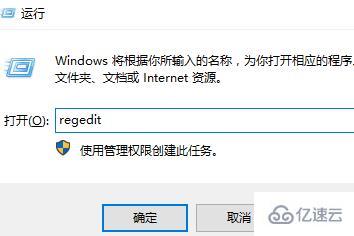
2、然后依次展开文件夹;
HKEY_CLASSES_ROOT\Directory\Background\shellex\ContextMenuHandlers
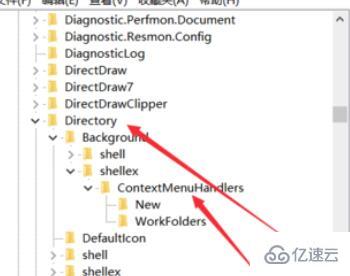
3、然后删除ContextMenuHandlers中的,除了new以外的文件夹。
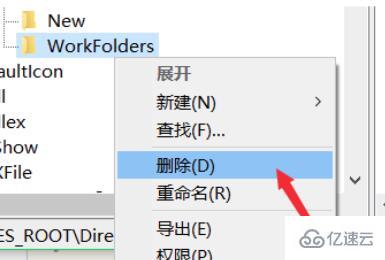
4、然后重启电脑,看看有效果吗。
5、如果还是没用的话,继续按下“win+r”,输入:services.msc打开服务。
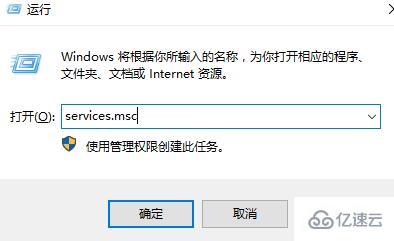
6、找到“NVIDIA Display Container LS”,打开后,将启用类型改为禁用。然后重启电脑就好了。
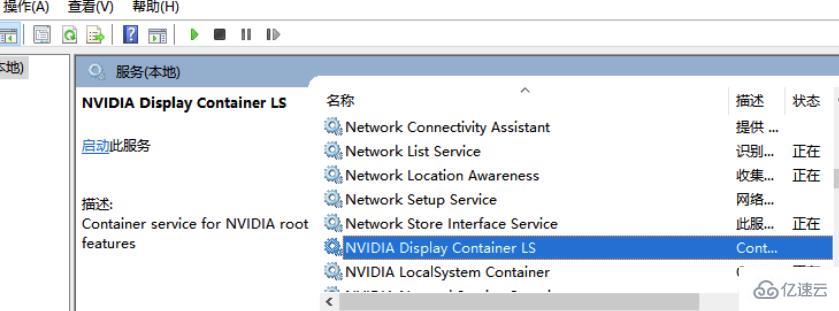
PS:如果还是无法解决,用户可以重装系统以解决。
到此,关于“win10鼠标右键一直转圈圈如何解决”的学习就结束了,希望能够解决大家的疑惑。理论与实践的搭配能更好的帮助大家学习,快去试试吧!若想继续学习更多相关知识,请继续关注亿速云网站,小编会继续努力为大家带来更多实用的文章!
亿速云「云服务器」,即开即用、新一代英特尔至强铂金CPU、三副本存储NVMe SSD云盘,价格低至29元/月。点击查看>>
免责声明:本站发布的内容(图片、视频和文字)以原创、转载和分享为主,文章观点不代表本网站立场,如果涉及侵权请联系站长邮箱:is@yisu.com进行举报,并提供相关证据,一经查实,将立刻删除涉嫌侵权内容。